- Описание платформы
- Руководство администратора по установке и настройке
-
Руководство по созданию картографических приложений
- Введение
- Основные принципы работы в Конструкторе
- Настройка Каталога карт
- Папка
- Страница
- Ссылка
- Картографическое приложение
-
Правила SOE
- Назначение
- Управление возможностями SOE
- Плагины. Общие сведения.
- Редактирование объектов. Плагин Редактирование.
- Плагин ограничения на просмотр данных картографического сервиса
- Отслеживание истории изменений объектов
- Загрузка и выгрузка данных
- Галерея изображений
- Подсчет количества объектов в слое
- Расширенный поиск объектов. Гибкий поиск и ближайшие объекты.
- Приложение А. Макросы, используемые в настройках
-
Руководство по публикации ГИС-сервисов
- Введение
- Начало работы в CoGIS Server Manager
-
Каталог сервисов
- Общие принципы
- Просмотр сведений о сервисе или папке
- Изменение статуса сервиса
- Обновление сервиса из файла
- Выгрузка файла сервиса
- Редактирование имени сервиса
- Получение JSON-описания и адреса REST API для выбранного сервиса
- Навигация по каталогу
- Добавление новой папки
- Удаление и копирование сервиса или папки
- Поиск по каталогу
- Публикация картографических сервисов
- Публикация сервисов геокодирования
- Публикация сервисов геообработки
- Публикация сервисов сетевого анализа
- Публикация картографических сервисов мозаики
-
Руководство по созданию картографических проектов
- Введение
- Настройки подключения к базе данных
- Свойства QGS-проекта
- Слои и таблицы
- Свойства слоя
-
Настройки переменных
- Отслеживание изменений (Edit Tracker)
- Кластеризация
- Подтипы
- Полумасштабозависимость
- Отношение многие-ко-многим (many-to-many)
- Статичные подписи
- Представление на основе SQL-запроса (SQL-based view)
- Термокарты
- Тепловые карты
- Псевдо 3D
- Номера слоев
- Обрезка карты по слою (MaskLayer)
- Символ ЛЭП
- Подмена источника для отображения
- Фильтр на слой с возможностью использования макросов
- Диаграммы 3D
- Сортировка объектов слоя по полю для выдачи в запросе
- Выключение слоя из картографического сервиса
- Отображение видимой области с учётом рельефа
- Подпись узлов геометрии
- Проверка фильтров на слой по регулярному выражению
- Создание сервиса геокодирования
- Вложения (Attachments)
- История изменений
- Автообновляемость тайлов
- Шаболоны печати на основе макетов QGIS (формат qpt)
- Руководство по работе в мобильных приложениях
- Руководство по установке и настройке SOE for ArcGIS
Настройки отображения элементов
Все элементы, созданные в Конструкторе , отображаются в Каталоге карт в виде иконок. Исключение составляют папки, по умолчанию отображаются только их дочерние элементы.
Чтобы папка отображалась в Каталоге карт так же, как и другие типы элементов – в виде иконки, в Конструкторе в списке, выделенном ниже, см. Рисунок 22 , выберите вариант как папка .
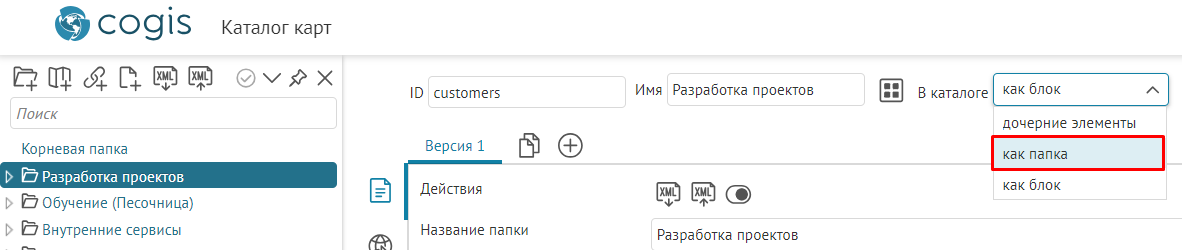 Рисунок 22
– Папка в Каталоге карт
Рисунок 22
– Папка в Каталоге карт
Папку можно представить в виде блока. Ниже, см. Рисунок 23 , показано, как в этом случае будет отображаться папка и ее содержимое.
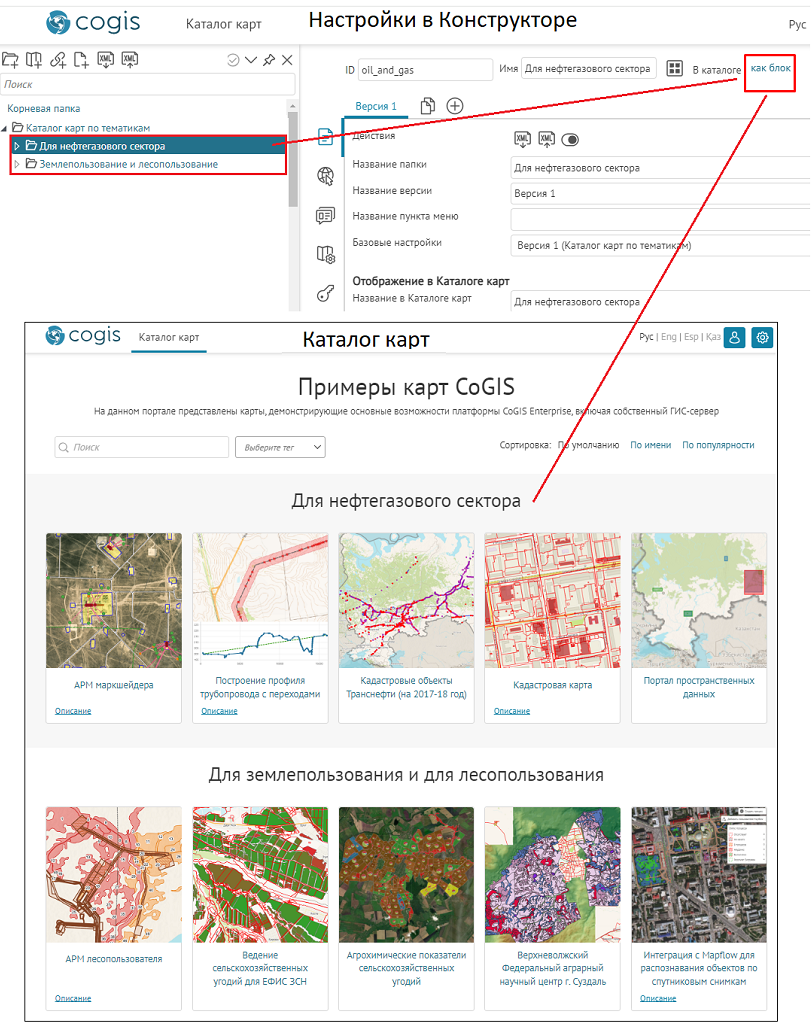 Рисунок 23 – Папка в виде блока
Рисунок 23 – Папка в виде блока
В выпадающем списке В каталоге , см. Рисунок 22 , выберите как блок . Название папки выступает в качестве заголовка блока, описание – в качестве подзаголовка блока.
Иконка может отображать:
- Число посещений по умолчанию, то есть сколько раз пользователи заходили на страницу элемента;
- Название элемента, которое отображается только в Каталоге карт . Задайте название элемента, иначе будет отображаться название версии элемента.
- Загруженную картинку (картинка размером 224х224 px отображается в веб-версии, 120х120 px в мобильном приложении) ;
-
Дополнительную информацию в виде:
- Текста;
- Ссылки для перехода на страницу элемента или внешний источник.
Для этого задайте настройки, как показано ниже, см. Рисунок 24 .
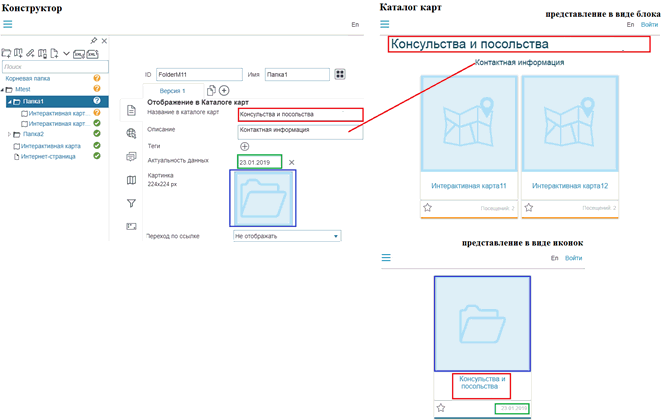 Рисунок 24 – Настройка отображения элемента в Каталоге карт
Рисунок 24 – Настройка отображения элемента в Каталоге карт
В Каталоге карт для папки и блока по умолчанию задана опция Крупные плашки , то есть в веб-версии вложенные элементы в папке/блоке отображаются в виде крупных иконок размером 224x224 px с подписью внизу, созданных из загруженных картинок. Выберите опцию Мелкие плашки , чтобы вложенные элементы в папке/блоке отобразились в виде мелких иконок размером 120x120 px с подписью сбоку. Мелкие иконки размещаются в несколько рядов, при уменьшении размера окна веб-браузера количество рядов увеличивается, пример ниже, см. Рисунок 25 .
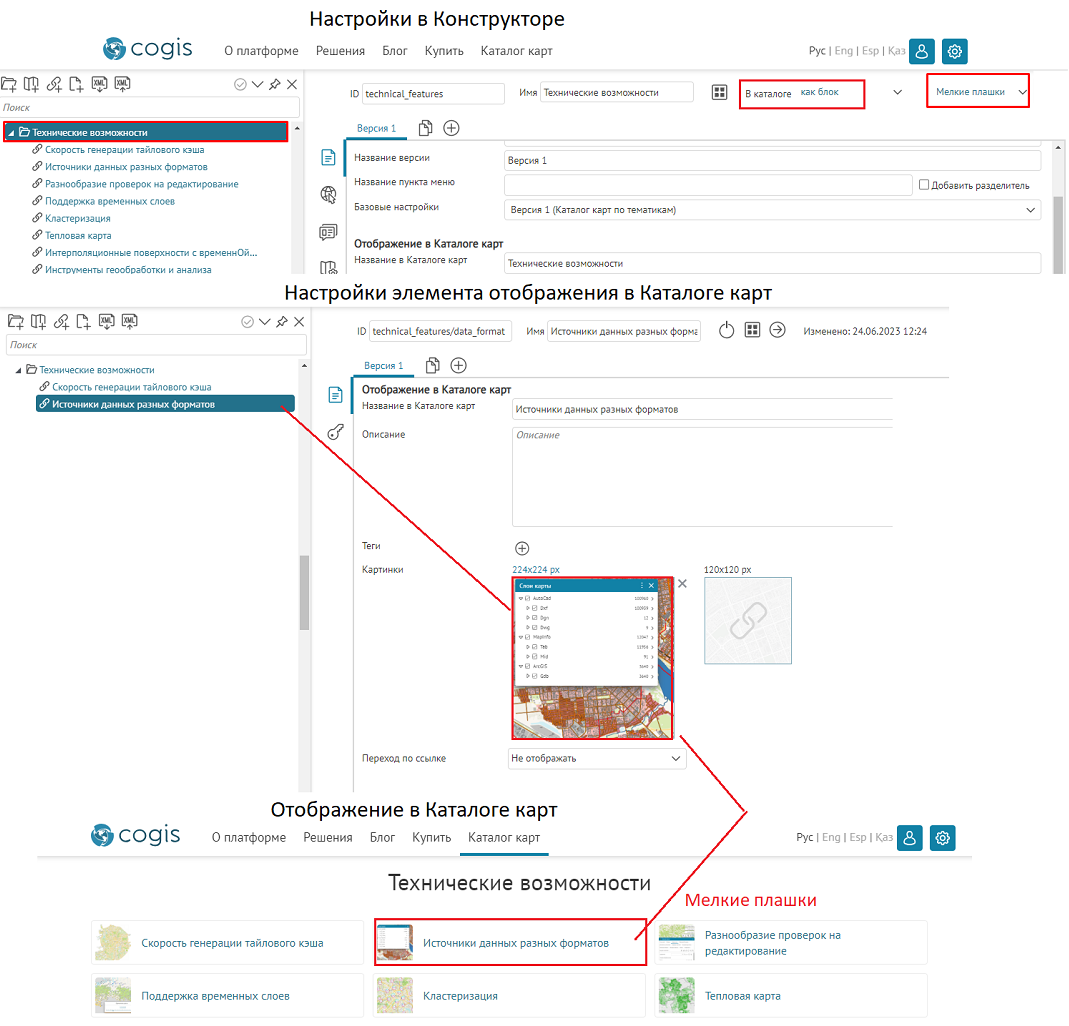 Рисунок 25
- Пример отображения папок и вложенных элементов в Каталоге карт в виде мелких плашек
Рисунок 25
- Пример отображения папок и вложенных элементов в Каталоге карт в виде мелких плашек
Для быстрого поиска в Каталоге карт удобно использовать теги. Задайте тег, введите ключевое слово в поле, выделенное ниже, см. Рисунок 26 . В Каталоге карт найдите его в списке тегов. Один и тот же тег можно создать для нескольких элементов. Или для одного и того же элемента создать несколько тегов, если нужно.
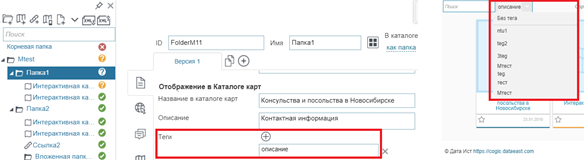 Рисунок 26 – Создание тега в Конструкторе. Поиск элемента в Каталоге карт по тегу.
Рисунок 26 – Создание тега в Конструкторе. Поиск элемента в Каталоге карт по тегу.
От пользователей можно скрыть кнопки выбора вида отображения элементов в Каталоге карт – в виде иконок или строк списка, панель поиска и сортировку элементов. Также можно скрыть статистику и ссылки. Для этого перейдите к настройкам корневой папки дерева каталога и отметьте соответствующую опцию, см. Рисунок 27 .
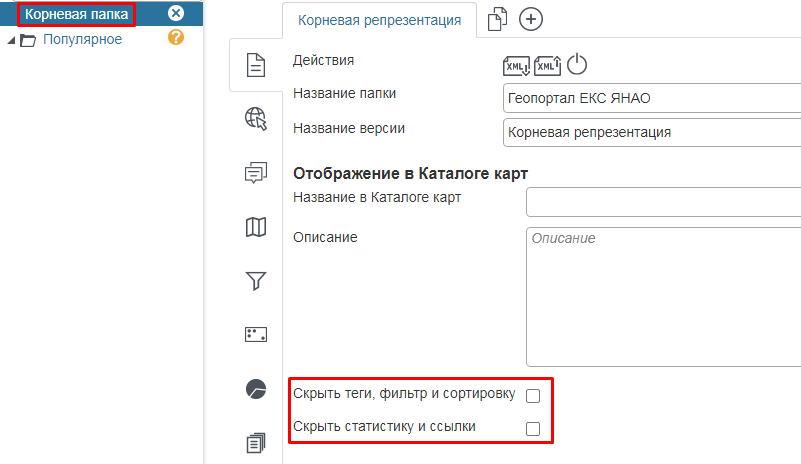 Рисунок 27 – Скрытие настроек Каталога карт
Рисунок 27 – Скрытие настроек Каталога карт
Если нужно скрыть элемент из Каталога карт , перейдите в Конструктор . Выберите элемент в дереве каталога и нажмите кнопку, см. Рисунок 28 .
 Рисунок 28 – Скрытие карты из Каталога карт
Рисунок 28 – Скрытие карты из Каталога карт
